☁️数据备份
数据备份功能使用说明
纸间书摘 没有内建自己的数据同步服务器,这样做可以避免因各种不可抗力所导致的服务关停,用户数据丢失,产品服务不可继续使用的问题。正因如此,我们更加重视你的数据安全问题,纸间书摘 中内置了两种数据备份方式:
本地备份
云备份(基于 WebDAV 协议实现)
推荐通过云备份来定期备份自己的数据。通过此方式不会因手机的损坏、遗失、误操作等各种意外情况导致数据丢失的问题出现。
云备份
在使用云备份功能时你要注册一个支持 WebDAV 协议的云盘服务,目前坚果云对 WebDAV 有着较好的支持,我们将以坚果云作为示例,为大家介绍云备份功能的使用。
开启坚果云的 WebDAV 服务
注册坚果云账号
登录到坚果云,点击首页右上角的用户名 - 账户信息
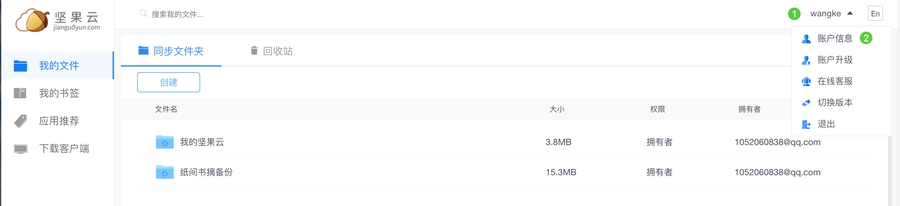
点击 安全选项 - 添加应用
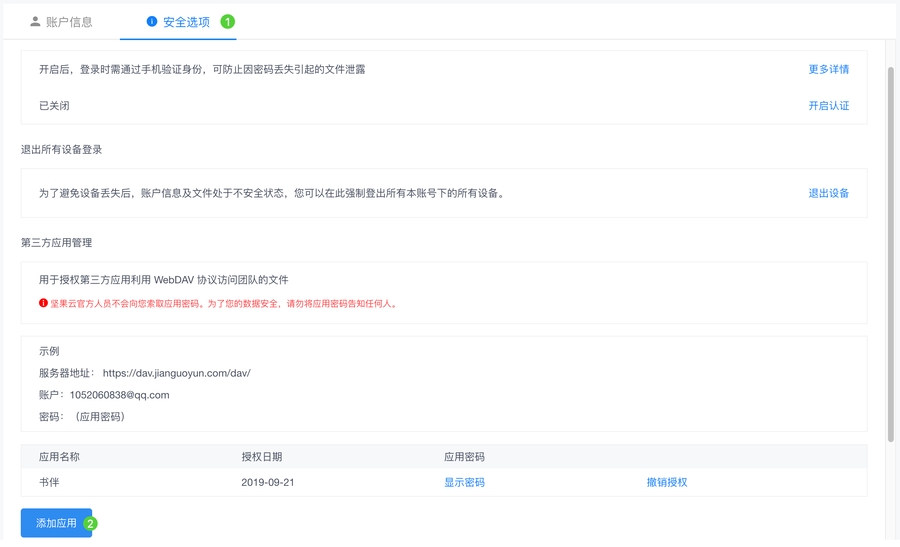
输入名称 - 生成密码
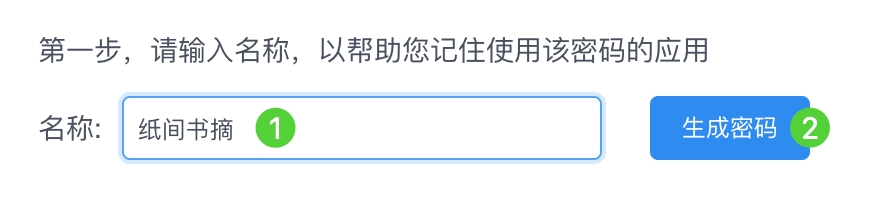
生成密码成功后可看到列表中出现了一条新的应用授权记录。
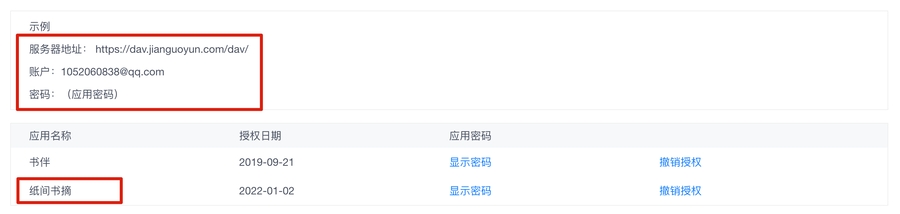
此时我们将获得一个可用的 WebDAV 服务配置信息,它包含服务器地址、账户、密码。
配置云备份
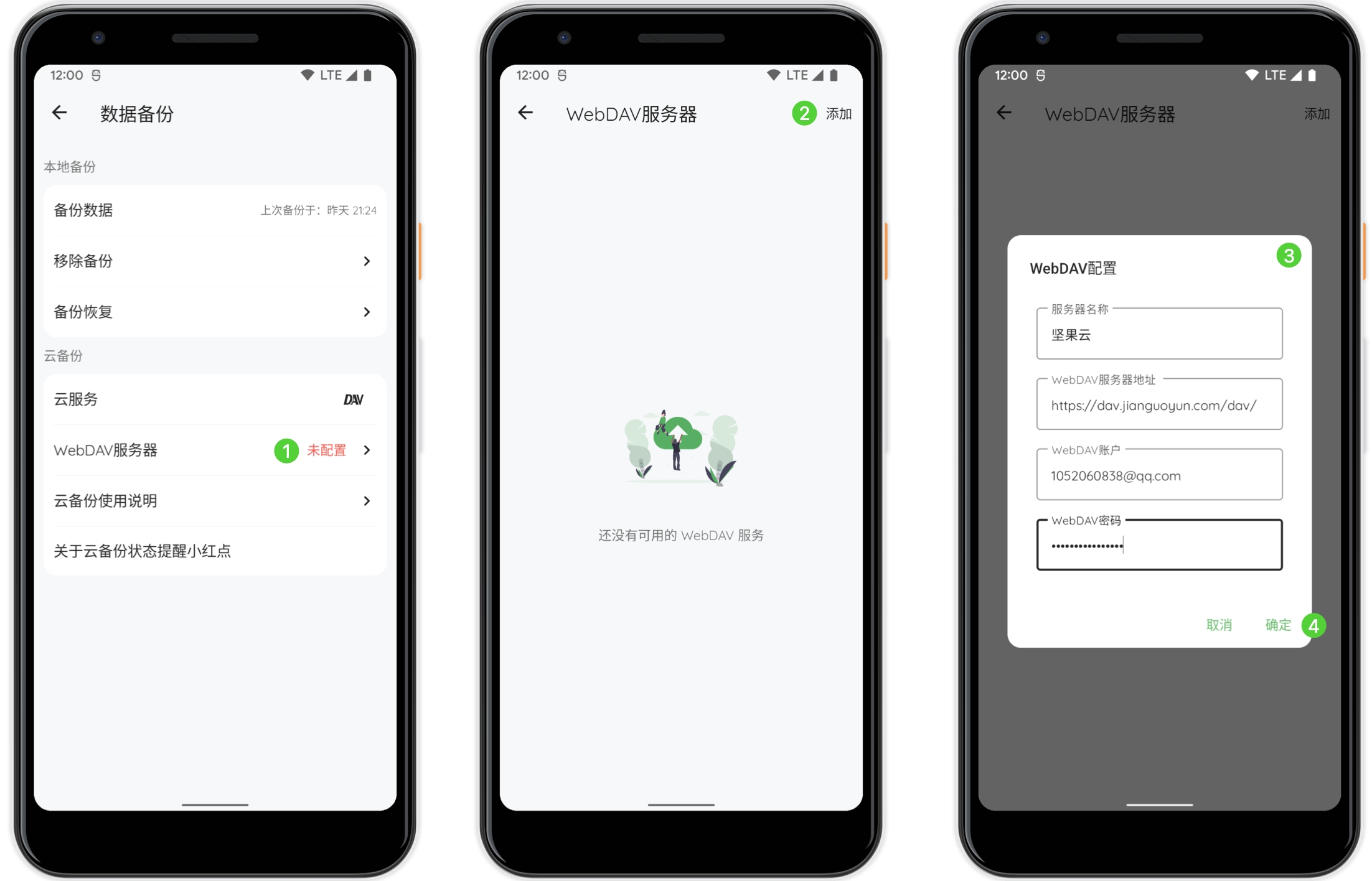
点击 WebDAV 服务器进入服务器管理功能
点击右上角添加按钮
在 WebDAV 配置弹窗中输入之前在坚果云中获取到的服务器信息
点击确认会开始验证配置的正确性,若配置无误将完成此次配置
当云备份配置完成后,将会看到如下功能界面。
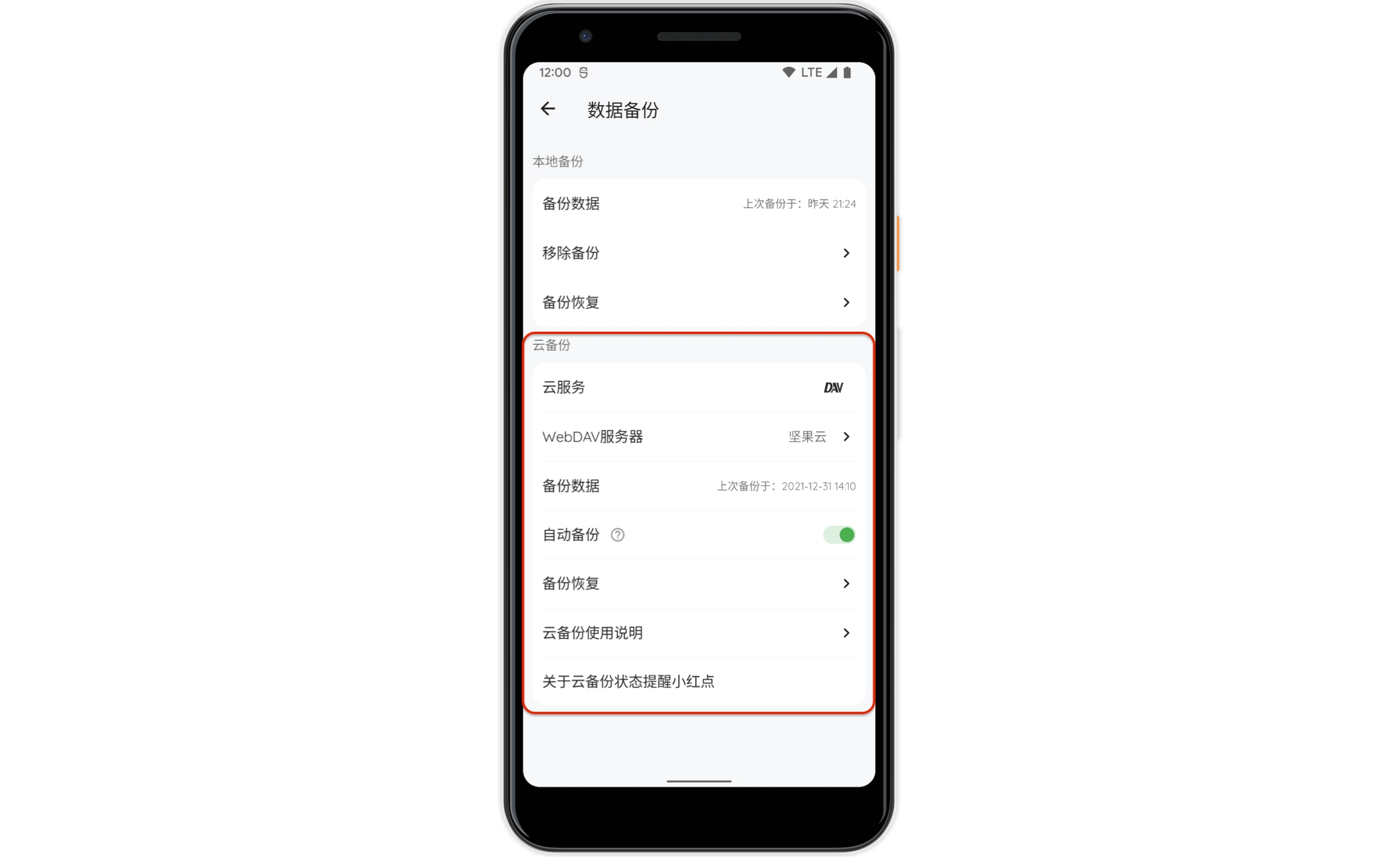
备份数据
数据备份提供了两种方式可选:1. 手动备份 2. 自动备份。点击备份数据即可完成一次全量的备份。你也可以通过开启自动备份来替代手动。我们会维护 20 条较新的备份,当备份数量超出后会自动移除最旧的备份,因此你不必担心历史备份对云盘空间的占用。
为了节省你的流量消耗,自动备份不会在数据发生变更时立刻执行,它不是实时的,自动备份仅会在关闭应用时进行。
备份恢复
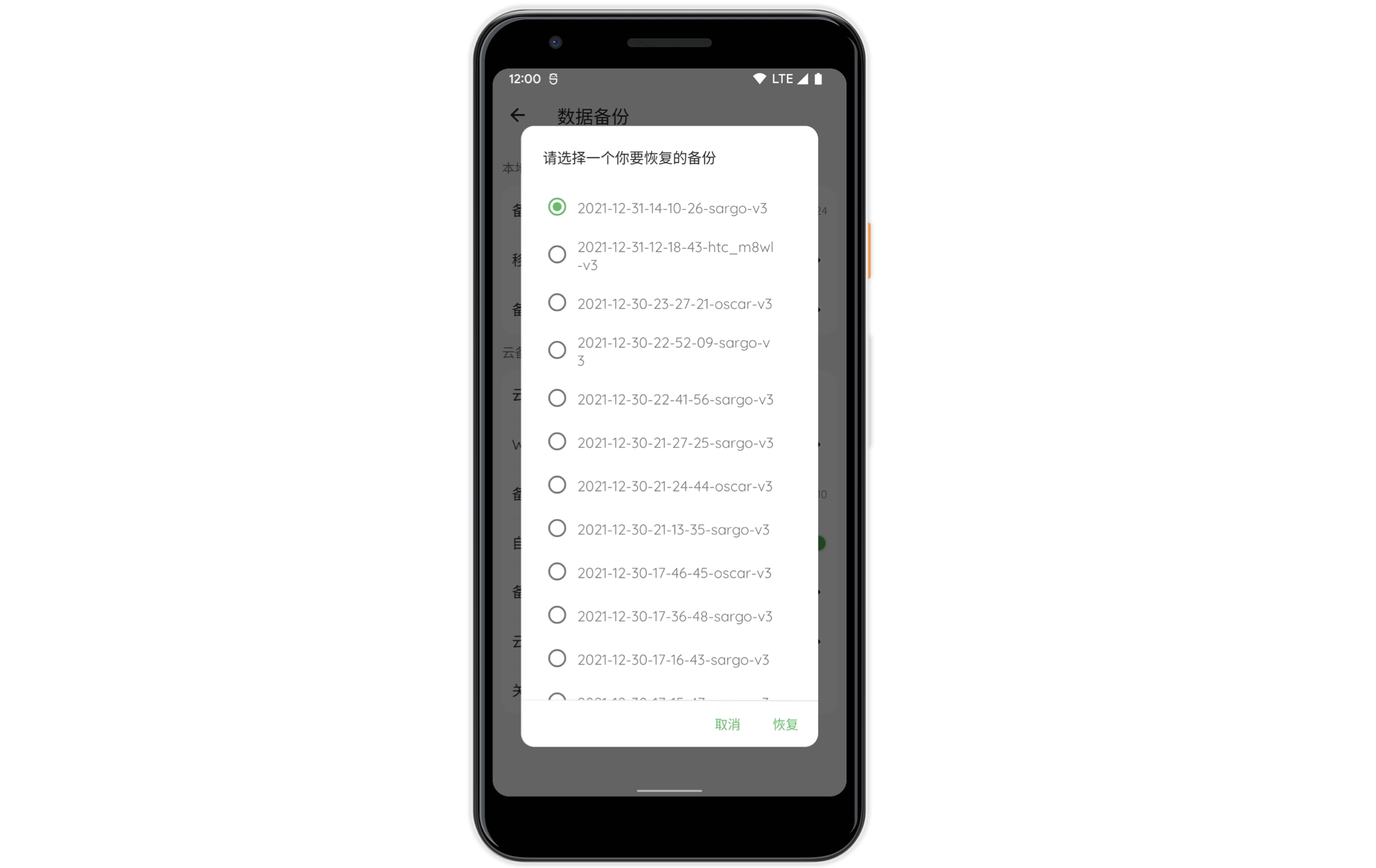
点击备份恢复即可获取到历史备份列表,选中任意一个历史备份点击恢复后即可完成数据的恢复。重启后生效。
请注意,恢复操作将会覆盖掉应用现有的数据。
本地备份
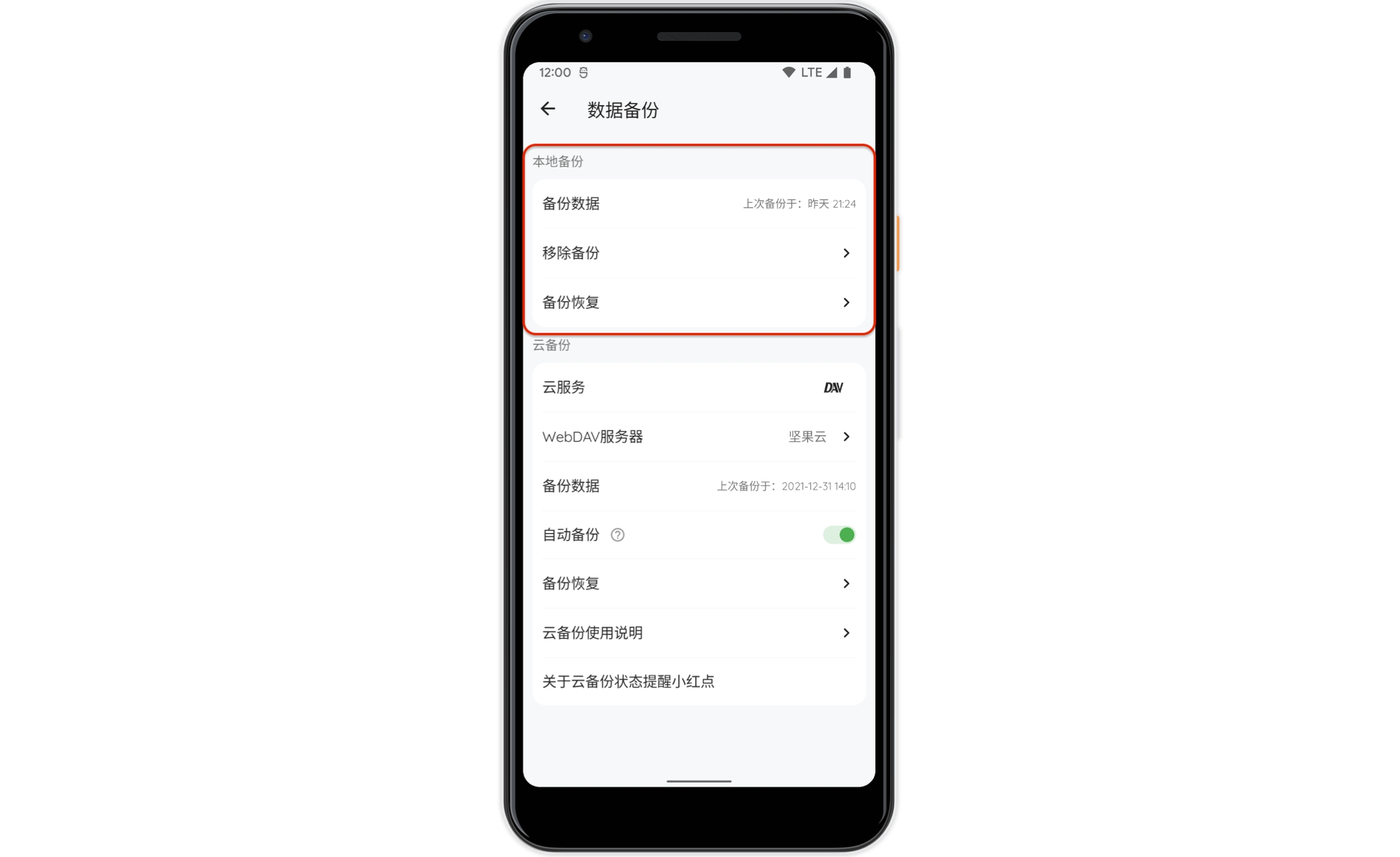
备份数据
点击备份数据后会开启一个备份文件名称编辑的弹窗,默认以点击时的日期时间命名。点击导出即可完成一次全量的数据备份。
本地备份的文件存储路径为:/纸间书摘/数据备份/,请妥善保管上述目录中的文件。
备份恢复
点击备份恢复即可获取到历史备份列表,选中任意一个历史备份点击恢复后即可完成数据的恢复。重启后生效。
请注意,恢复操作将会覆盖掉应用现有的数据。
Last updated